|
Au cœur de l'hiver

|
Ce tutoriel est une création personnelle, réalisée avec
PSP 13.
Toute ressemblance n'est que pure coïncidence.
Il est strictement interdit de reproduire ou de
distribuer ce tutoriel sans ma permission écrite.
Traduit en
 par ASDWebdesigns
par ASDWebdesigns
Traduit en
 par
ASDWebdsigns
par
ASDWebdsigns
Traduit en
 par Sandra d'
Assinaturas
par Sandra d'
Assinaturas
Traduit en
 par
Byllina
par
Byllina
Traduit en
 par
Stella
par
Stella
Traduit en
 par Elena, Спасибо Елена!
par Elena, Спасибо Елена!
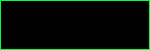
Vous
aurez besoin du matériel suivant pour faire ce tutoriel
Filtres
* AP Lines - Lines Silver Lining
* Filters Unlimited
* Graphics Plus
* Italian Editors Generatore -
Pattern Radiale
(Inclus dans le fichier matériel,
à importer dans Filters Unlimited)
* Mura's Seamless
* Simple
* Transparency
* VM distorsion
Pour télécharger ces filtres, cliquez ici :
http://espace-gigi.com/filtres/mesfiltres.htm
Installer les filtres dans le répertoire Plugins de
votre choix.
Vous avez besoin
d'Animation Shop pour l'animation.
Matériel
Tubes – Tubes de décoration – Masque - Image - Texture -
Sélection
Placer le matériel dans les répertoires de votre choix.
Placer la texture dans votre dossier Texture de PSP.
Tubes
Paysage de Montana Kate, du groupe de partage
Creative for fun
Le tube du cadre et du bouton sont des créations
personnelles.
Masque
Masque de Gertje, dont vous trouverez le magnifique site
:
ici
Puis, cliquer
sur "Masker"
Eléments de scrap
ancien kit de
Manu Designs
(Certains tubes ou éléments de décoration proviennent
de groupes de partage :
Si l'un d'entre eux n'était pas libre de droit,
merci de me contacter, afin que je puisse vous en rendre
crédit
ou bien le retirer si vous le souhaitez).
** Les calques de certains tubes sont
fermés
afin de
réduire le poids du fichier Matériel.
Les rendre visible (enlever le
X rouge) à l'ouverture du
tube. **
Il est strictement interdit d'enlever la signature, de renommer
les tubes
ou de redistribuer les tubes sans
l'autorisation écrite
des créateurs de ces tubes.
Merci de respecter leurs conditions d'utilisations.
Télécharger le matériel ici :

Préparation.
Ouvrir
les tubes à la demande,
Faire aussitôt une copie du tube, par précaution, fermer l'original.
Copier la texture "EF_silbermuster.jpg" dans le fichier
de Textures de PSP
Placer la sélection dans le dossier de vos sélections
Palette Styles et Textures
Choisir 1 couleur claire en
harmonie avec votre tube paysage.
J’ai choisi la couleur # d7e3e0
 (vert
pâle) pour le Premier plan (vert
pâle) pour le Premier plan
Et la couleur #ffffff (blanc) pour l'Arrière Plan
Dans la Palette
Styles et Textures,
Ouvrir la
fenêtre de configuration du Premier plan
Onglet Dégradé
Repérer le dégradé Premier plan - Arrière-plan
(Corel_06_029)
Style Halo - Répétitions à
3 -
Inverser = coché /
Horizontal et Vertical = 50
Lier le centre et la source = coché.
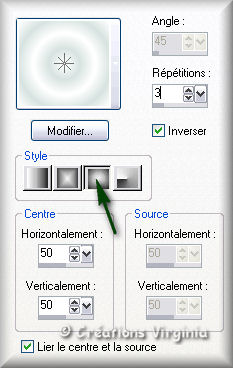
Sauvegardez
souvent !
Vous êtes prêts ? Alors allons-y !
|
Pour vous guider pendant la création de ce tag,
cliquer sur cette flèche avec le bouton gauche de la souris
et déplacer pour marquer votre ligne
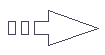 |
Étape 1
Ouvrir une image 900 x 600, fond transparent.
Outil Pot de peinture
Verser le dégradé dans la nouvelle image.
Effets - Modules
Externes - VM Distorsion -
Center mirror
Configuration : 131 - 66
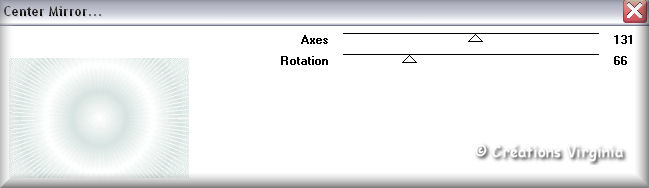
Étape 2.
Couches -
Nouveau calque Raster
Sélections - Sélectionner tout
Ouvrir
l'image " abstract-blue.jpg "
Modifier - Copier.
Retourner à
votre tag
Modifier - Coller dans la sélection.
Sélections -
Ne rien sélectionner.
Étape 3
Réglage - Teinte et Saturation -
Teinte/Saturation/Luminosité
Si vous avez choisi les mêmes couleurs que les
miennes :
Teinte = -36 /
Saturation = -60 / Luminosité = -10
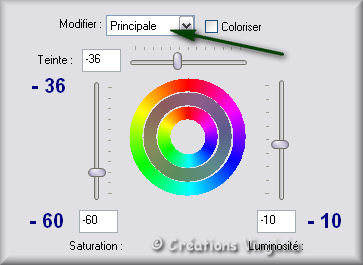
Effets - Modules
externes - Mura's Seamless - Mirror Diagonal
Configuration par défaut
Palette
des Calques
Changer le Mode du calque pour
" Lumière Dure "
Réduire l'opacité aux alentours de 20 (j'ai
mis mon calque à 20).
Effets -
Effets de Bords - Accentuer.
Couches -
Fusionner - calques visibles.
Vous devriez
avoir ceci :

Étape 4.
Palette Styles et textures
Configuration de l'Arrière Plan
Choisir une nouvelle
couleur d'Arrière Plan (foncée)
J'ai choisi la couleur
#305a5c
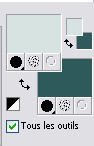
Onglet Dégradé
Configuration : Style Linéaire - Angle = 90
- Répétitions = 1 -
Inverser = coché.
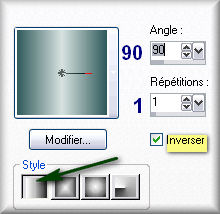
Couches -
Nouveau Calque raster
Outil Pot de peinture
Appliquer le dégradé dans le nouveau calque.
Effets - Modules
Externes - Ic.Net Softwares -
Filters Unlimited
Italian Editors Generatore -
Pattern Radiale
Réglage -
Teinte et Saturation -
Teinte/Saturation/Luminosité
Garder le réglage en mémoire.
Vous devriez
avoir ceci :
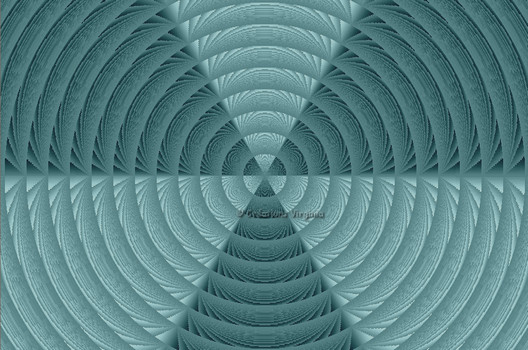
Étape 5.
Ouvrir l'image " Gertje 23.jpg " (masque)
Retourner à votre tag.
Couches -
Nouveau Masque de calque -
A partir d'une image
Repérer l'image " Gertje 23.jpg
".
Cliquer sur OK.
Couches - Fusionner - Fusionner le Groupe.
(Vous pouvez fermer l'image du masque,
nous n'en avons plus besoin.)
Effets
- Effets 3D - Ombre portée
10 - 10
- 30 - 10 / Couleur Noir
Étape 6.
Ouvrir le tube " DecemberNights-E2.pspimage
" (étoile blanche)
Image -
Redimensionner
Redimensionner à 50%.
Modifier -
Copier
Retourner à votre tag
Modifier - Coller comme nouveau calque.
Réglage -
Netteté - Netteté.
Effets - Effets image -
Décalage
Horizontal = - 230 /
Vertical =
- 300
/ Perso =
coché / Transparent =
coché.
Couches - Dupliquer
Image - Miroir
Image - Retourner
Couches - Fusionner - Fusionner le calque du dessous.
Effets
- Effets 3D - Ombre portée
10 - 10
- 30 - 10 / Couleur Noir
Étape 7.
Ouvrir le tube " HeartFrame5-Lynne.pspimage"
(cœur)
Modifier -
Copier
Retourner à votre tag
Modifier - Coller comme nouveau calque.
(Le tube est bien placé)
Réglage - Teinte et Saturation - Coloriser
Si vous avez choisi la même couleur que moi,
Teinte = 133 - Saturation = 61.
Vous devriez avoir ceci:

Étape 8
Outil Baguette magique -
Tolérance = 0 - Progressivité = 0

Cliquer dans
la partie transparente du cœur.
Sélections - Modifier -
Agrandir de 5 Pixels
Ouvrir le tube " Nov
Series Winter III 2 - 3.pspimage
" (paysage)
Redimensionner à 80%.
Modifier - Copier
Retourner à votre tag
Modifier - Coller comme nouveau calque.
(Le tube est bien placé)
Sélections -
Inverser
Appuyer sur la Touche "Suppr" (Delete) de votre clavier.
Sélections -
Ne rien sélectionner.
Palette
des Calques
Réduire l'opacité à 95.
Couches - Fusionner -
Fusionner le calque de dessous.
Étape 9
Ouvrir le tube" manueelements (111).pspimage" (flocons)
Redimensionner à 25%.
Modifier - Copier
Retourner à votre tag
Modifier - Coller comme nouveau calque.
Effets - Effets image -
Décalage
Horizontal = -200 /
Vertical = 3 / Perso =
coché / Transparent =
coché.
Couches - Dupliquer
Image - Miroir
Couches - Fusionner - Fusionner le calque du
dessous
Effets - Effets
3D - Ombre de Portée
-5 -
-5 - 30 - 10 / Couleur
de l'arrière Plan =
#305a5c (vert foncé).
Refaire cet
effet :
2 - 3 - 20 - 10 / Couleur Noir.
Couches -
Arranger - Déplacer vers le
bas.
Couches - Fusionner - Tous
aplatir.
Vous devriez avoir ceci :

Image - Ajouter des bordures - Symétrique = coché
Taille = 2 Pixel - Couleur
d'Arrière Plan (vert foncé)
Étape 10
Palette Styles et textures
Choisir une nouvelle couleur
pour le
Premier Plan
J'ai choisi la couleur " #aed4c7 "

Cliquer sur l'onglet Dégradé
Configuration : Style Linéaire - Angle = 45 -
Répétitions = 5 - Inverser = coché

Image - Ajouter des bordures
Taille = 45 pixels / Couleur = Blanc
Sélectionner la bordure blanche.
Outil Pot de
Peinture
Appliquer le dégradé dans la sélection
(Garder la sélection)
Palette
Styles et Textures
Onglet dégradé
Cocher Textures, comme ceci
:
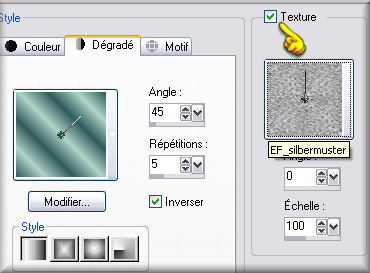
Avec le petit
ascenseur, qui est sur le coté droit du carré
de la texture,
Repérer la texture " EF_silbermuster.jpg
Configuration : Angle = 0 /
Echelle = 100
Couches -
Nouveau calque Raster.
Outil Pot de
Peinture
Appliquer le dégradé
texturé dans la sélection
(Vous ne voyez rien, c'est normal).
Réglage -
Netteté - Netteté
(Garder la sélection).
Étape 11
Palette Styles et Textures
Configuration du
Premier Plan
Décocher "Texture"
Couches -
Nouveau Calque Raster
Outil Pot de
Peinture
Avec le bouton droit de la
souris, appliquer la couleur de l'Arrière Plan
(vert foncé)
Effets - Modules
- Externes - AP Lines - Line Silver Lining
Repérer le preset " Breaks "
Configuration
: "Create lines not gaps" =
décoché
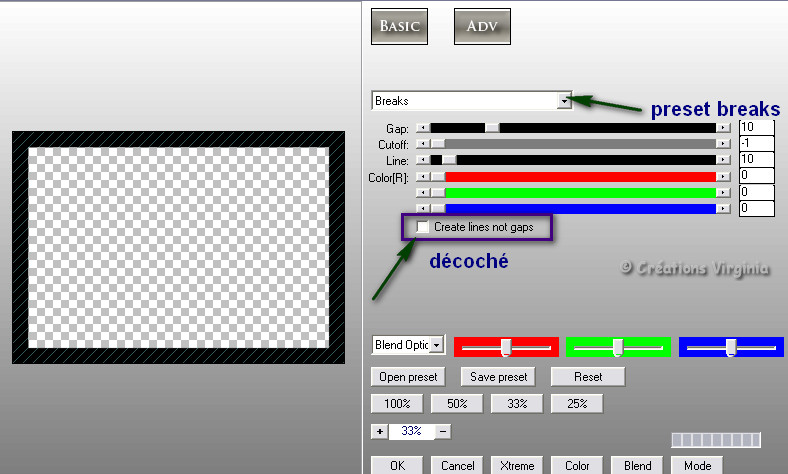
Effets - Modules
Externes - Transparency -
Eliminate Black
Sélections -
Ne rien sélectionner.
Effets - Effets
3D - Ombre de Portée
1 - 0 - 100 - 1 / Couleur
Noir
Vous devriez
avoir ceci :

Image - Ajouter des bordures
Taille = 2 pixels / Couleur = Arrière Plan
(vert foncé)
Étape 12
Sélections - Sélectionner Tout
Sélections
- Modifier - Contracter de 48 Pixels
Effets - Effets
3D - Ombre de Portée
2 - -3 - 60 - 30 / Couleur
= Noir
Refaire cet effet avec le Vertical à
-2 et l'Horizontal à
3.
Sélections -
Ne rien sélectionner.
Étape 13
Palette
Styles et Textures
Configuration du Premier Plan
- Onglet Couleur :
Remettre la couleur de l'étape Préparation #d7e3e0 (vert
pâle)
Image - Ajouter des bordures - Symétrique = coché
Taille = 5 Pixels - Couleur du premier Plan
(vert pâle)
Taille = 2 pixels / Couleur = Arrière
Plan (vert foncé)
Palette
Styles et Textures
Configuration du Premier Plan
- Cliquer sur Dégradé
(garder le réglage en mémoire)
Image - Ajouter des bordures
Taille = 25 Pixels - Couleur Blanche
Sélectionner
cette bordure blanche
Outil Pot de
Peinture
Appliquer le dégradé dans la sélection.
Effets - Modules Externes - Graphics Plus - Cross
Shadow
Configuration :
Intensité = 49 - Brightness = 140.
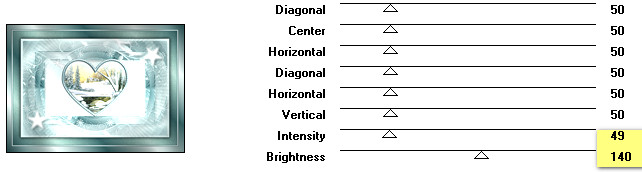
Sélections -
Inverser
Effets - Effets
3D - Ombre de Portée
2 - 3 - 60 - 30 / Couleur
= Noir
Sélections - Ne rien sélectionner.
Étape 14
Ouvrir le tube " a5_ruban.png " (ruban)
Modifier -
Copier
Retourner à votre tag
Modifier - Coller comme nouveau calque.
Effets - Effets image -
Décalage
Horizontal = - 283 /
Vertical = - 260 / Perso =
coché / Transparent =
coché.
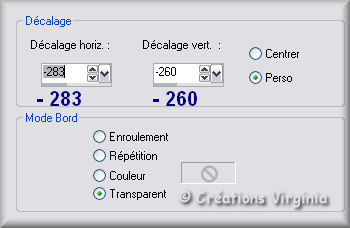
Réglage - Teinte et
Saturation - Coloriser
(Garder le réglage en mémoire)
Couches - Dupliquer
Image - Miroir
Couches - Fusionner - Fusionner le calque de dessous
Effets - Effets 3D - Ombre
portée
10 - 10 - 30 - 10 /
Couleur = Noir
Étape 15
Ouvrir le tube "
cadre_au_coeur_hiver_vir.pspimage "
Modifier -
Copier
Retourner à votre tag
Modifier - Coller comme nouveau calque.
(Le calque est bien placé)
Réglage -
Netteté - Netteté
Effets - Effets
3D - Ombre de Portée
3 - 3 - 70 - 30 / Couleur
= Noir
Couches -
Fusionner tous aplatir.
Image - Ajouter
des bordures
Taille = 2 pixels / Couleur = Arrière
Plan (vert foncé)
Étape 16
Ouvrir le tube " bouton_vir.pspimage "
Modifier -
Copier
Retourner à votre tag
Modifier - Coller comme nouveau calque.
Placer à gauche, sur le haut du cadre, comme ceci :
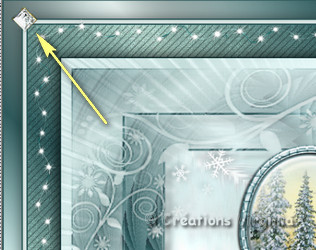
Réglage -
Teinte et Saturation - Coloriser
(Garder le réglage en mémoire)
Effets - Effets 3d - Ombre portée
3 - -2 - 60 - 30 /
Couleur = Noir
Effets - Modules Externes -
Simple - Top left Mirror
Configuration par défaut.
Étape 17
Ouvrir le tube " biche21.png
"
Image -
Redimensionner
Redimensionner à
45
%.
Modifier -
Copier
Retourner à votre tag
Modifier - Coller comme nouveau calque.
Effets - Effets image -
Décalage
Horizontal = - 187 /
Vertical = -147 / Perso =
coché / Transparent =
coché.
Réglage - Netteté - Netteté
Palette des Calques
Changer le Mode du Calque pour "
Luminance Héritée"
Faire
2 fois :
Effets - Effets 3D - Ombre portée
10 - 10 - 20 - 20 /
Noir.
Couches - Fusionner -
Calques visibles
Étape 18
Ajouter
votre signature
Si vous ne souhaitez pas l'animer,
votre tag est terminé.
Il ne vous reste plus qu'à le redimensionner si
nécessaire
et
à l'enregistrer
en format .jpg.
Si vous souhaitez l'animer, on continue !
Étape 19
Couches - Dupliquer.
Sélection - Charger/Enregistrer une sélection
Charger la sélection à partir du disque
Repérer la sélection " vir_sel_winter_heart.PspSelection "
(Pour repositionner votre sélection si nécessaire,
cliquez avec le bouton droit de la souris, et
déplacez la sélection
sur le cœur avec le paysage. Je n'ai pas eu à le faire.)
Si vous souhaitez
redimensionner votre tag, faites le
maintenant :
J'ai redimensionné le mien à 905
Pixels de Largeur.
Étape
20
Effets - Modules Externes - VDL - Adenaline - Snowflakes
Configuration : 78 - 8 - 7 - 100 - 0 /
Basic Snow /
Random Speed = 1
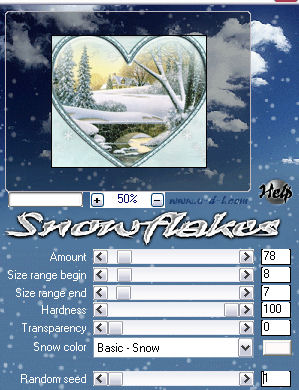
Réglage -
Netteté - Netteté
Sélections -
Ne rien sélectionner.
Modifier -
Copie spéciale - Copier avec fusion
Étape
21
Ouvrir le logiciel Jasc Animation Shop
Edition - Coller - Comme nouvelle animation.
Étape
22
De retour dans PSP,
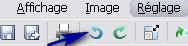
Cliquer
3 fois sur la petite flèche bleue
pour annuler les 3 dernières actions
(Vous retrouvez la sélection de l'étape 19).
Effets - Modules Externes -
VDL - Adenaline - Snowflakes
Ne pas modifier la configuration, sauf :
Random Seed = 1983
Réglage -
Netteté - Netteté
Sélections -
Ne rien sélectionner.
Modifier -
Copie spéciale - Copier avec fusion
Étape 23
Retourner dans
Animation Shop
Edition - Coller - Après l'image active
Étape 24
Retourner dans PSP pour la dernière fois
Annuler les 3 dernières actions.
Effets - Modules
Externes - VDL - Adenaline - Snowflakes
Random Seed = 4310
Réglage -
Netteté - Netteté
Sélections - Ne rien sélectionner.
Modifier - Copie
spéciale - Copier avec fusion
Étape 25
Dans Animation Shop
Edition - Coller - Après l'image active
Edition -
Sélectionner tout
Animation -
Propriétés de l'image
Vitesse = 18
Voilà ! Votre tag est terminé.
Il ne vous reste plus qu'à l'enregistrer en format
.gif,
octrée optimisé.
J'espère que vous avez aimé ce tutoriel, merci de
l'avoir fait :)
Autre résultat

Ce résultat est celui de Gigi, du
Forum Janaly,
qui a eu la gentillesse de tester mon tutoriel :
un grand merci à toi, Gigi !!
Vous pouvez visiter son magnifique site ici :
Espace
Gigi

Nous vous souhaitons toutes deux une bonne création !
Autre résultat
Cette splendide version est celle de Lecture 33, que je
remercie.

Autre résultat
Ce magnifique résultat est celui de LadyFrance, que je
remercie !
Son site :
ici
Son espace word
press :
ici


Retour à mon menu Tutoriels
Retour à mon menu principal

Pour
m'écrire, cliquez sur ce logo
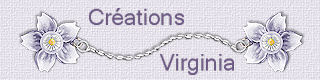
© Créations
Virginia
Tous droits réservés
2011 |